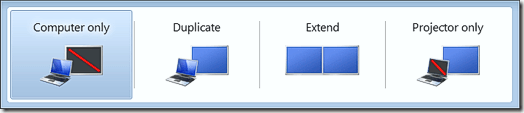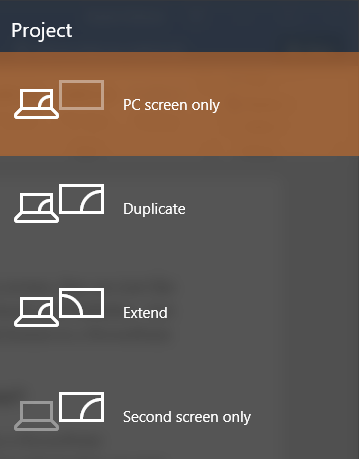Windows 7以降、Windowsで大幅に強化された機能の1つは、必要に応じてさまざまなオプションを使用してプロジェクタに即座に接続する機能です。
この記事では、Windowsでプロジェクタに接続する方法と、プロジェクタに接続する方法について説明します。
Windowsをプロジェクタに接続する前に
プロジェクタにコンテンツを表示する前に、Windowsがプロジェクタを認識していることを確認する必要があります。
まず、プロジェクターのマニュアルを参照して、コンピューターでデバイスを接続して設定することをお勧めします。一部のプロジェクターはビデオカードに接続し、他のプロジェクターはUSBポートに接続します。
プロジェクターをセットアップする順序に特に注意してください。 Windowsコンピュータでほとんどのプロジェクタを設定することは、プリンタを設定することに似ています。まず、プロジェクタをコンピュータに接続します。
次に、プロジェクタに付属のディスクから正しいドライバをインストールするか、ダウンロードします。最後に、コンピュータを再起動し、プロジェクタがWindowsによって認識されていることを確認します。プロジェクターが正しく認識されているかどうかを確認するには、開始ボタンをクリックし、マイコンピュータ(またはThis PC)を右クリックして、 [コンピュータ管理]ウィンドウが開いたら、[デバイスマネージャ]をクリックします。 / strong>]をクリックします。中央の列に、プロジェクタが接続され、Windowsで使用できる状態になっているかどうかを確認します。プロジェクターの製造元とモデルによっては、デバイスマネージャーの2つの場所のいずれかに表示されることがあります。
 p>まず、[ディスプレイアダプタ]を確認します。それがない場合は、中央の列に自分のエントリがあるかどうかを確認します。
p>まず、[ディスプレイアダプタ]を確認します。それがない場合は、中央の列に自分のエントリがあるかどうかを確認します。
プロジェクタをWindowsに接続する
マイクロソフトは、実際には、Windowsのプロジェクタを認識するために、プロジェクタにコンテンツを表示する簡単な方法が追加されました。プロジェクタに接続したら、Windowsキー+ Pを押して4つの接続オプションのいずれかを選択するだけです。
Windowsでの4つのプロジェクター接続オプションの1つを選択する際のヒントと説明です。 Windows 8またはWindows 10を実行している場合、オプションは上のスクリーンショットのようにではなく、横に表示されます。 コンピュータのみ(PC画面のみ) - このオプションは、コンピュータ画面の内容をコンピュータにのみ表示します。これは、プレゼンテーションがまだ開始されていないときや、別の理由でコンピュータを使用したいときに、プロジェクターからスクリーンの内容を見せたくないときに選択するのに最適なオプションです。重複 - このオプションは、コンピュータ画面とプロジェクタを同時に表示します。これはプレゼンテーション中にプロジェクターの画面に戻るときに最適です。この方法では、観客がプロジェクター画面を見ている間にコンピュータ画面を見ることができ、プレゼンテーションの際に観客にいつも戻ってもらう必要はありません。
延長 - これはオプションは、コンピュータとプロジェクタの間で画像を分割します。こうすることで、プロジェクターの画面に何か他のものを表示することができます。
プロジェクターのみ(2番目の画面のみ):プレゼンテーションノートがコンピュータ画面に表示されている間にプレゼンテーションがプロジェクターに表示されるように、 - その名前が示すように、このオプションはプレゼンテーションの内容をプロジェクタに表示しますが、コンピュータには空白の画面を表示します。ポピュラーな選択ではありませんが、ノートパソコンからバッテリ電源でプレゼンテーションを実行する場合には、これが適しています。ラップトップ画面をオフにすると、バッテリの寿命を延ばすことができます。
プロジェクタをWindowsコンピュータに接続する方法が分かれば、かなり簡単です。上記の4つのオプションを使用して、個人的なプレゼンテーションのニーズを満たすカスタムディスプレイを設定できます。ご不明な点がございましたら、お気軽にコメントしてください。お楽しみください!